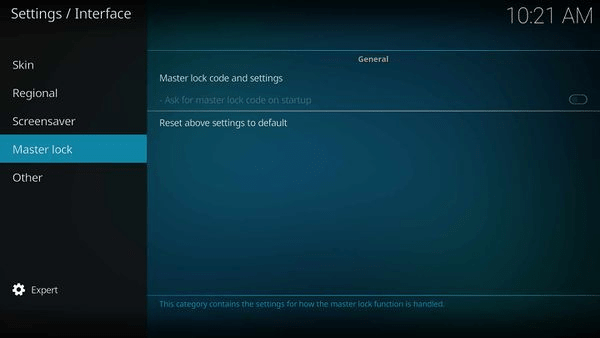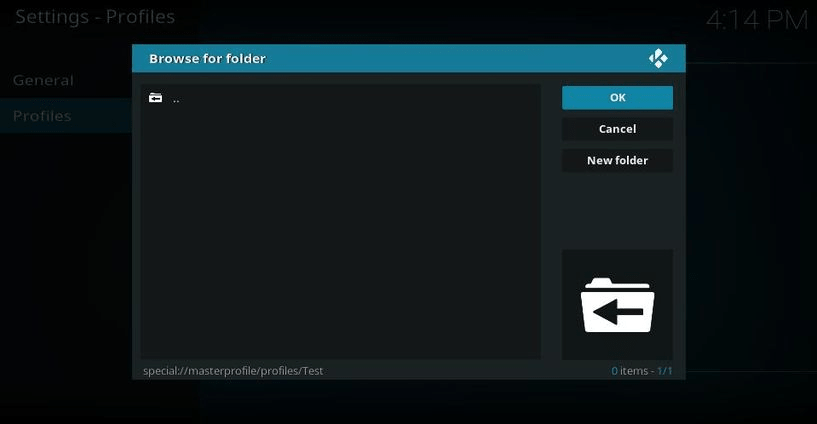Kodi ir viens no labākajiem multivides centriem lielākajai daļai operētājsistēmu. Tas darbojas operētājsistēmās Windows, Mac, Linux un ir bijusi viena no jautrākajām multivides straumēšanas platformām pasaulē. Šajā laikā, kad visi aprobežojas ar mājām un meklē kādu izklaidi, to var izmantot.
Viss, kas jums jāzina par Kodi, varat to pārbaudīt šeit . Lietotājiem, kuriem ir bērni, tas varētu arī šķist interesanti. Taču ļoti svarīgi ir ierobežot bērniem nepiemērotu saturu tiešsaistē. Šeit rodas nepieciešamība pēc Kodi vecāku kontroles iestatīšanas.
Lasiet: Labākie sporta papildinājumi fop 1r Kodi 2020.
Vecāku kontroles iestatīšana Kodi
1. darbība: ieslēdziet savu lietotni jebkurā ierīcē, kas galvenokārt tiek izmantota, lai piekļūtu Kodi kontam.
2. darbība: dodieties uz ekrāna apakšējo labo stūri, pieskarieties vienumam Iestatījumi.
3. darbība: atveriet sadaļu PVR un tiešraides TV iestatījumi.
4. darbība. Skatieties kreisajā sānu panelī un redzat vecāku kontroles opciju. Atver to.
5. darbība: tas ir pārslēgšanas slēdzis, ieslēdziet to.
6. darbība. Tagad varat ķerties pie ekrāna laika un satura bloķēšanas.
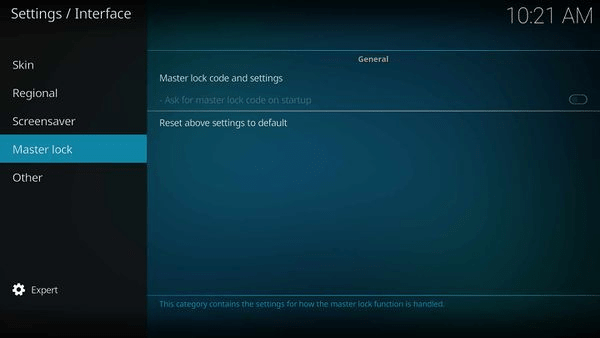
Lai to izdarītu, noklikšķiniet uz Mainīt PIN un ievadiet kodu, kas tiks iestatīts kā bloķēšanas kods.
7. darbība. Lai iestatītu laiku, cik ilgi bērni drīkst skatīties kanālus.
Šī ir pamata iestatīšana, tagad virzīsimies uz priekšu, ierobežojot saturu, ko bērniem ir atļauts skatīties Kodi atskaņotājā.
1. darbība: atveriet Kodi Player un noklikšķiniet uz ikonas Iestatījumi . Tagad jums ir jāpāriet uz profiliem, lai izveidotu atsevišķu profilu saviem bērniem.
Tagad labās puses panelī noklikšķiniet uz Vispārīgi , tas parāda opcijas kreisajā sānu panelī. Ieslēdziet pārslēgšanas slēdzi, lai iespējotu opcijas Rādīt pieteikšanās ekrānu startēšanas laikā.
2. darbība: tagad noklikšķiniet uz Profili labajā pusē; šeit tiek parādīta opcija Galvenā lietotāja un Pievienot profilu. Noklikšķiniet uz Pievienot profilu un piešķiriet tam profila nosaukumu .
3. darbība : profilā tiek prasīts pievienot atlasīto mapi, norādiet mapes, kurās ir bērniem piemērots saturs. Varat pārlūkot failus no ierīces vietējās krātuves. Kad esat pabeidzis, noklikšķiniet uz Labi.
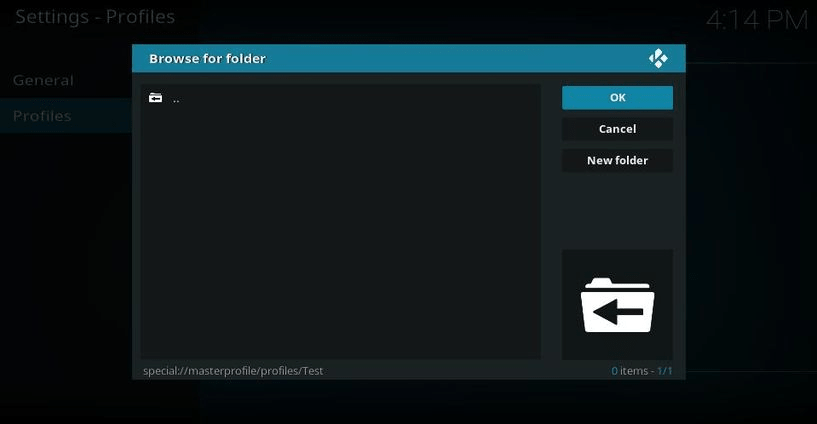
4. darbība. Pārejiet uz Rediģēt profilu, lai veiktu izmaiņas multivides informācijā un multivides avotos. Noklikšķiniet uz tiem pa vienam un mainiet iestatījumus uz Atdalīt. Tas nošķirs šo bērnu profila saturu no galveno lietotāju profila.
Tātad, šīs ir darbības, lai iestatītu vecāku kontroli Kodi, ievērotu tās un iestatītu ierobežojumus un neļautu bērniem skatīties nepiemērotu saturu.
Kā lejupielādēt un instalēt Kodi iPhone tālrunī bez jailbreak?
Spriedums:
Tā kā bērniem ir jādod iespēja skatīties un spēlēt spēles Kodi TV, tas ir tikpat svarīgi, lai tas tiktu uzraudzīts. Izvilkšana no kontaktligzdas nepalīdzēs, tāpēc vecāku kontroles iestatīšana atturēs bērnus no satura, kas nav piemērots vecumam. Mēs ceram, ka šī metode skaidri parāda, kā Kodi iestatīt vecāku kontroli.
Kad mēs noslēdzam ziņu, mēs vēlētos uzzināt jūsu viedokli. Jūsu ieteikumi un komentāri ir laipni gaidīti komentāru sadaļā zemāk. Kopīgojiet informāciju ar draugiem un citiem, kopīgojot rakstu sociālajos medijos.
Mums patīk dzirdēt no jums!
Mēs atrodamies pakalpojumā Facebook , Twitter , LinkedIn un YouTube . Ja jums ir kādi jautājumi vai ieteikumi, lūdzu, paziņojiet mums tālāk komentāru sadaļā. Mums patīk sazināties ar jums ar risinājumu. Mēs regulāri publicējam padomus un trikus, kā arī risinājumus parastajām ar tehnoloģijām saistītām problēmām. Abonējiet mūsu biļetenu, lai regulāri saņemtu jaunāko informāciju par tehnoloģiju pasauli.
Saistītās tēmas:
Kā atrast kādu Snapchat bez lietotājvārda vai numura.
Kā sazināties ar kādu personu Snapchat, to nepievienojot.
Labākās ļaunprātīgas programmatūras apkarošanas lietotnes operētājsistēmai Android.
Labākās bezmaksas ļaunprogrammatūras apkarošanas lietotnes iPhone tālruņiem .